Perbaiki: Dapatkan data, tunggu beberapa detik kesalahan MS Excel
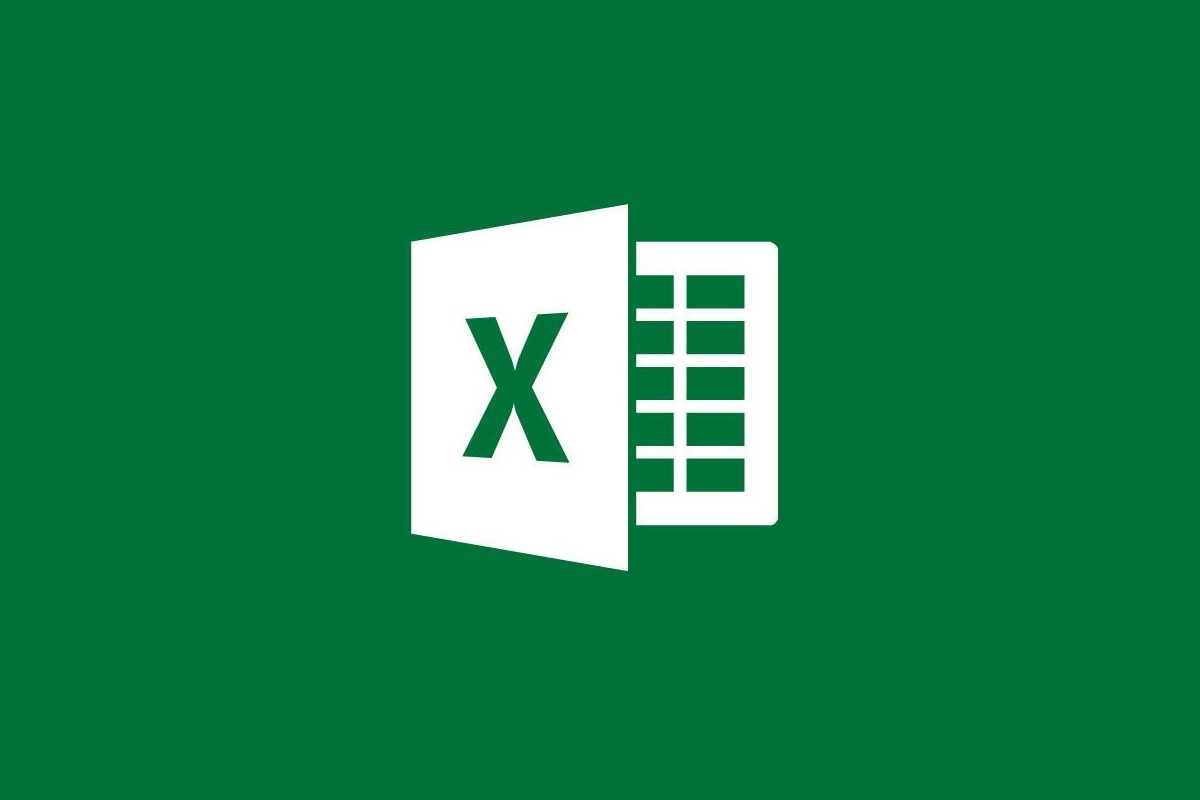
Catatan: Dalam topik berikutnya yang akan Anda baca, Anda akan mempelajari tentang: Perbaiki: Dapatkan data, tunggu beberapa detik kesalahan MS Excel
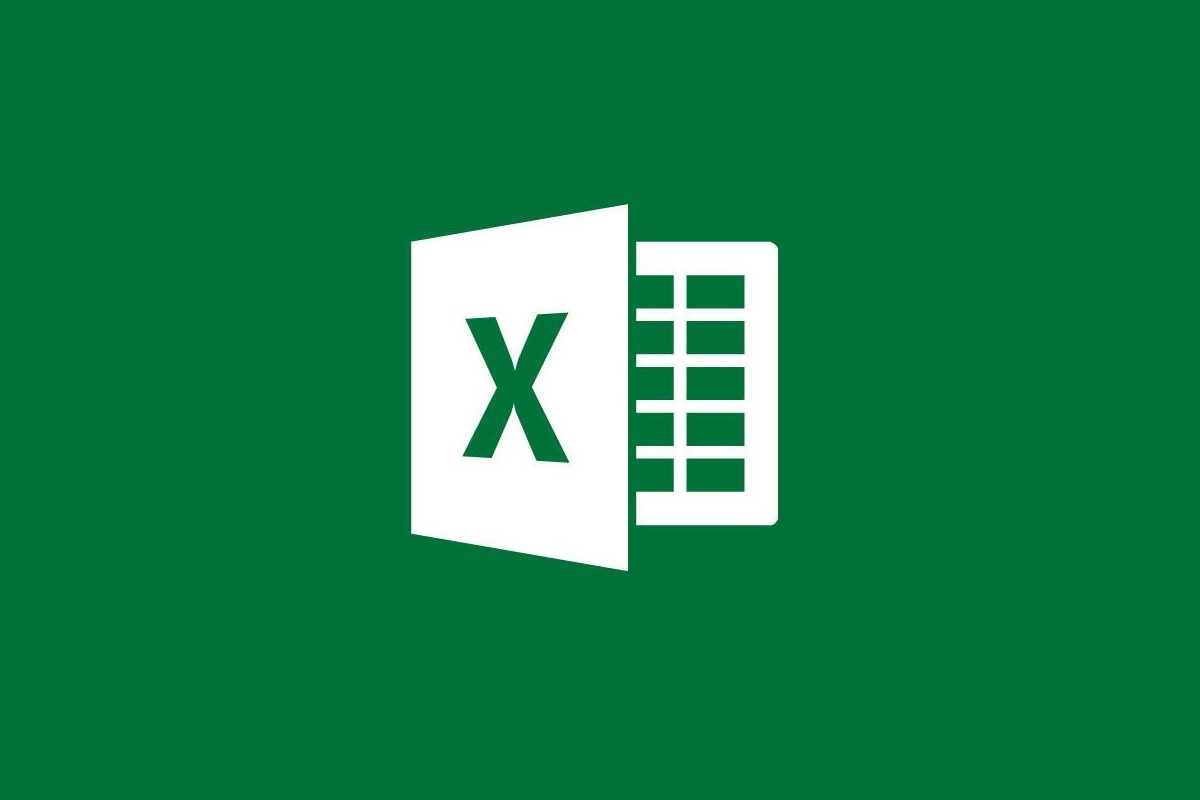
Dengan menggunakan Microsoft Excel versi online, pengguna dapat menemukan data Pulihkan, menunggu beberapa detik dan mencoba memotong atau menyalin kembali kesalahan tersebut. Pesan kesalahan ini dipicu saat pengguna mencoba memindahkan data yang disalin ke komputernya.
Beberapa pengguna telah melaporkan masalah serupa dengan Microsoft Excel di forum Komunitas Microsoft.
Saya mencoba menyalin data dari aplikasi web Excel ke desktop Excel 2013 saya. Tidak memiliki banyak data, 3 kolom (2 di antaranya sebagian besar kosong) x 140 baris. Saat menempelkan ke Excel, sel akan menampilkan pesan Retrieve Data. Tunggu beberapa detik dan coba potong atau salin lagi. “
Jika Anda juga khawatir dengan kesalahan ini, berikut adalah beberapa tip pemecahan masalah untuk membantu Anda menangani Pemulihan Data. Tunggu beberapa detik dan coba potong atau salin kesalahan Microsoft Excel lagi.
Bagaimana cara memperbaiki kesalahan Pemulihan Data saat menyalin teks dari file Excel?
1. Unduh dan buka file Excel di Microsoft Office
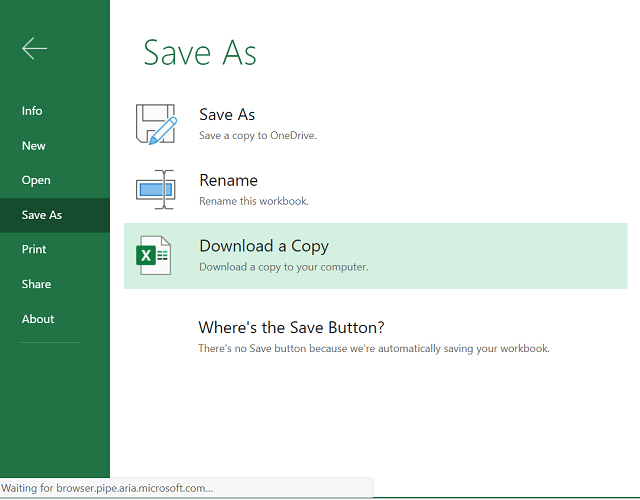
- Membuka Unggul lembar yang ingin Anda unduh.
- Klik Mengajukan dan pilih Simpan Sebagai (Unduh Sebagai).
- Memilih Unduh salinan Di antara pilihan.
- Setelah file diunduh, buka dengan versi desktop Excel.
- Anda dapat menyalin/menempel data tanpa kesalahan pemulihan data.
Agar langkah ini berhasil, Anda harus menginstal Microsoft Office di komputer Anda. Jika Anda tidak memiliki akses ke versi offline MS Office, lakukan hal berikut.
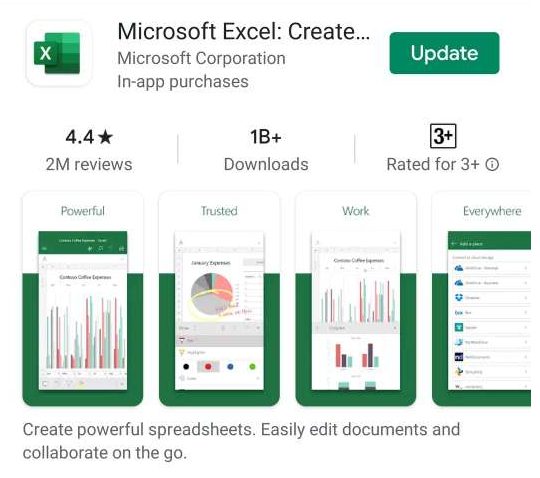
- Buka Play Store di ponsel Android Anda.
- Mencari Microsoft Excel.
- Klik Instal di PC untuk mengunduh dan menginstal aplikasi Excel untuk ponsel Anda.
- Setelah diinstal, pindahkan file yang diunduh ke ponsel cerdas Anda dan buka dengan aplikasi.
- Anda dapat mengubah lembar data sekarang tanpa kesalahan.
Baris di spreadsheet Excel tidak dicetak? Coba ini
2. Batalkan pilihan dan pilih kembali data tersebut.
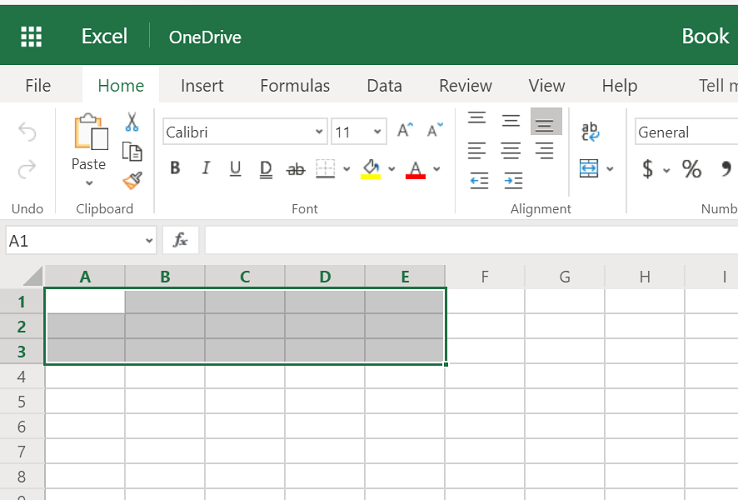
- Di aplikasi web Excel, batal pilih data terpilih yang ingin Anda salin/tempel.
- Hapus centang semuanya lalu tunggu sebentar.
- Pilih data yang ingin Anda salin kembali dan coba tempelkan ke aplikasi eksternal.
- Ketika file Excel selesai disinkronkan, itu akan memungkinkan pengguna untuk menempelkan data tanpa kesalahan.
- Terkadang perlu lebih dari sekali untuk mengatasi kesalahan ini.
Namun, ini adalah solusinya dan Anda mungkin juga mendapatkan kesalahan ini di masa mendatang.
3. Ubah browser web Anda
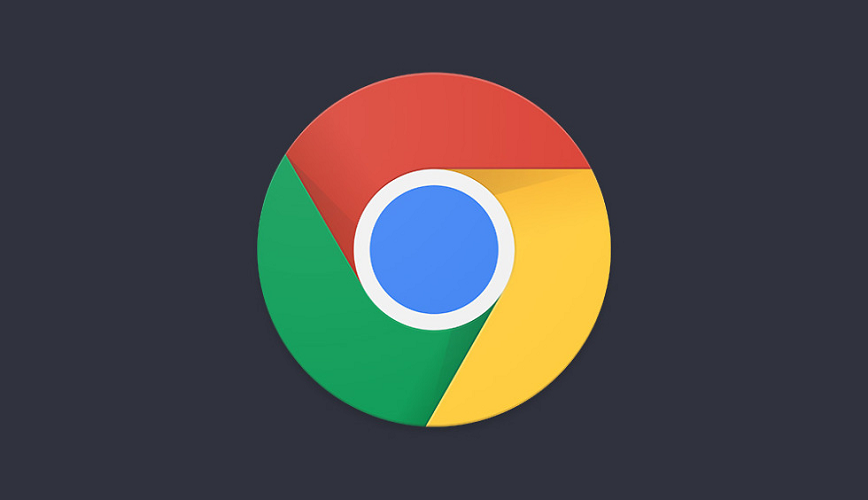
- Jika masalah berlanjut, coba ubah browser web.
- Kesalahan mengambil data. Menunggu beberapa detik dan mencoba memotong atau menyalin lagi lebih sering terjadi di Internet Explorer.
- Jika Anda tidak ingin kehilangan data, tutup tab lalu browser.
- Mulai browser lain dan buka file di aplikasi web Excel.
- Salin data dan coba tempel ke aplikasi eksternal.
Pemulihan data. Tunggu beberapa detik dan coba potong atau salin lagi, kesalahan pada Microsoft Excel dapat diperbaiki dengan mengunduh dan membuka file Excel di Microsoft Office versi desktop. Namun, jika masalah berlanjut, coba hapus centang pada data sementara dan coba lagi. Selain itu, mengubah browser web Anda saat ini juga dapat membantu Anda mengatasi masalah tersebut.
FAQ: Lebih lanjut tentang Microsoft Excel?
- Untuk apa Microsoft Excel digunakan?
Microsoft Excel adalah program spreadsheet, yang artinya digunakan untuk membuat kisi-kisi teks, angka, dan rumus yang menentukan perhitungan.
Ketika Windows Versi PC MS Excel berbayar, versi seluler untuk Android sepenuhnya gratis.
Beli langganan Office 365 > Klik Instal > Tunggu semua Office 365 Suite diinstal di PC Anda > Klik Mulai > Cari Microsoft Excel dan mulai.




